Utracone zdjęcia z iOS 11, jak je odzyskać?
Autorstwa Adela D. Louie, Ostatnia aktualizacja: 23 sierpnia 2019 r
Czy to możliwe, aby przywrócić usunięte lub utracone zdjęcia po aktualizacji iOS 11 na iPhonie?
IOS 11 został wydany 19 września 2017 r. I ogłasza poważne zmiany, nowe funkcje aplikacji i oczywiście całkowity przegląd urządzenia Apple. Wprowadza subtelne zmiany w projekcie, aby urządzenie działało poprawnie w całym systemie operacyjnym. Ma również wiele nowych funkcji, które zwiększają wydajność twojego urządzenia Apple i jesteśmy prawie pewni, że bardzo się z tego cieszysz. Ludzie, którzy są wielkim fanem produktów Apple, naprawdę dali to nowe iOS 11 dobre opinie.
CZĘŚĆ 1: WSZYSTKO O IOS 11CZĘŚĆ 2: ODZYSKIWANIE UTRACONYCH ZDJĘĆ NA IOS 11 Z FONEDOG TOOLKITCZĘŚĆ 3: ODZYSKIWANIE UTRACONYCH ZDJĘĆ Z URZĄDZENIA IOS 11 ZA POMOCĄ KOPII ZAPASOWEJ ITUNESCZĘŚĆ 4: WYCIĄGNIJ UTRACONE ZDJĘCIA Z URZĄDZENIA IOS 11 ZA POMOCĄ KOPII ZAPASOWEJ ICLOUDCZĘŚĆ 5: PRZEWODNIK WIDEO: JAK ZWRÓCIĆ ZDJĘCIE Z URZĄDZENIA IOSCZĘŚĆ 6: WNIOSEK
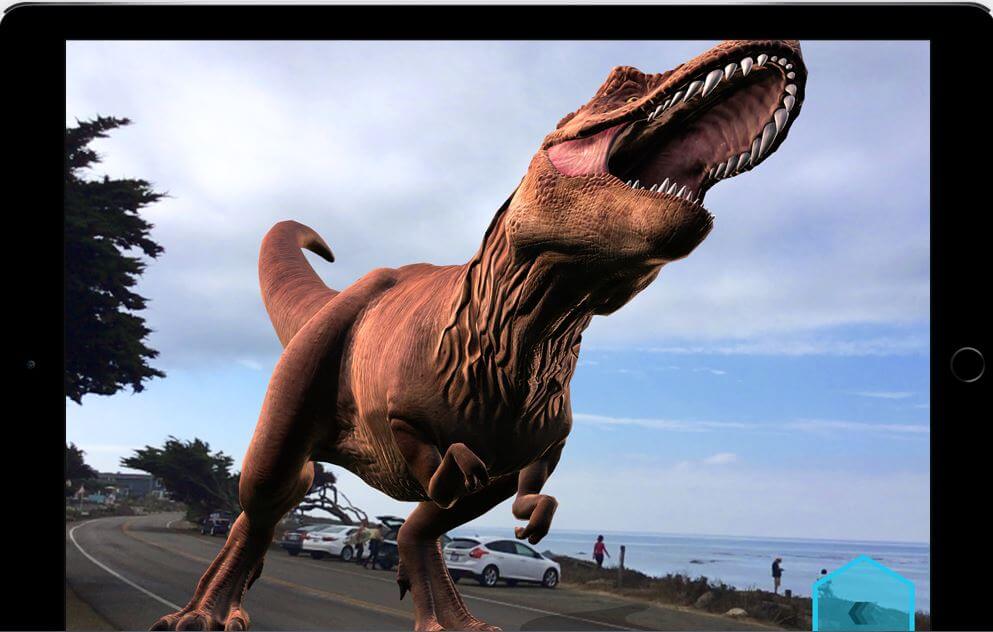
Odzyskaj utracone zdjęcia po aktualizacji iOS 11
CZĘŚĆ 1: WSZYSTKO O IOS 11
Ta nowa aktualizacja na urządzeniu Apple naprawdę pasuje każdemu. Niektóre z nowych funkcji obejmują centrum sterowania, ponieważ można je teraz dostosowywać i dostępne są opcje obejmujące szeroki zakres ustawień. Ekran blokady jest teraz scalony z jego centrum powiadomień. Siri ma bardziej naturalny głos w porównaniu do głosu podobnego do robota przed aktualizacją, a także uczy się preferencji użytkownika i synchronizuje te informacje z innymi urządzeniami Apple, które użytkownik ma. Ma również funkcję, która pozwala teraz przeciągać niektóre treści, takie jak obrazy i łącza z jednej aplikacji do drugiej, i nazywa się to funkcją przeciągania i upuszczania. Istnieją również nowe funkcje klawiatury, za pomocą których można używać klawiatury jednoręcznej i opcji „Flick”, aby móc szybko wpisywać cyfry i symbole za pomocą iPada. App Store jest teraz całkowicie ulepszony w tej nowej aktualizacji. Jesteśmy prawie pewni, że wszyscy użytkownicy Apple próbowali już zaktualizować swoją starą wersję iOS do nowych aktualizacji iOS 11. Ale niektórzy, którzy zaktualizowali swoje urządzenie Apple do nowego iOS 11, doświadczyli utraty danych po aktualizacji. Niektórzy twierdzą, że stracili zdjęcia po zakończeniu aktualizacji i chcą odzyskać utracone zdjęcia z powrotem na swoim urządzeniu.
CZĘŚĆ 2: ODZYSKIWANIE UTRACONYCH ZDJĘĆ NA IOS 11 Z FONEDOG TOOLKIT
Niektórzy użytkownicy twierdzą, że próbowali go wyłączyć i włączyć, ale zdjęcia nadal nie są wyświetlane na urządzeniu po ich aktualizacji. Tutaj pokażemy trzy sposoby odzyskiwania utraconych zdjęć na urządzeniu z systemem iOS. Mamy bardzo przydatne i przyjazne dla użytkownika narzędzie do odzyskiwania utraconych zdjęć po aktualizacji - Odzyskiwanie danych FoneDog iOS. To narzędzie z pewnością pomoże Ci odzyskać utracone zdjęcia z urządzenia za pomocą kilku kliknięć. Najpierw pobierz narzędzie FoneDog iOS do odzyskiwania danych z naszej oficjalnej strony internetowej. To narzędzie jest kompatybilne z komputerem MAC lub Windows. Po zakończeniu pobierania zainstaluj program na komputerze i jesteś gotowy do pracy.
Darmowe pobieranie Darmowe pobieranie
Krok 1: Uruchom FoneDog i podłącz urządzenie
Po zakończeniu pobierania i instalacji zestawu narzędzi FoneDog iOS Odzyskiwanie danych narzędzie, wystarczy go uruchomić i podłączyć urządzenie do komputera.

Pobierz i uruchom FoneDog Toolkit i podłącz swoje urządzenie iOS - krok 1
Krok 2: Przeskanuj urządzenie IOS
Po zakończeniu podłączania urządzenia do komputera poczekaj, aż program go wykryje, a następnie kliknij „Rozpocznij skanowanie”. Umożliwi to programowi przeglądanie danych na twoim urządzeniu IOS.

Przeskanuj urządzenie IOS na PC-Step2
Krok 3: Wyświetl podgląd i odzyskaj utracone zdjęcia z urządzenia IOS
Po zakończeniu skanowania urządzenia IOS na ekranie będzie można zobaczyć wszystkie odzyskane zdjęcia. Zobaczysz także na ekranie kategorie, takie jak wiadomości tekstowe, kontakty, notatki i inne dane z urządzenia. Będzie można także wyświetlić podgląd wszystkich zdjęć z urządzenia, które chcesz odzyskać. Po zakończeniu wybierania tych zdjęć kliknij „wyzdrowieć”W prawym dolnym rogu ekranu.
Przeczytaj także:
Jak odzyskać usunięte kontakty po aktualizacji iOS?
Jak odzyskać historię połączeń po aktualizacji iOS?

Przejrzyj i odzyskaj utracone zdjęcia z urządzenia IOS - krok 3
CZĘŚĆ 3: ODZYSKIWANIE UTRACONYCH ZDJĘĆ Z URZĄDZENIA IOS 11 ZA POMOCĄ KOPII ZAPASOWEJ ITUNES
Oto także inny sposób odzyskania utraconych zdjęć z urządzenia IOS 11.
1: Uruchom narzędzie do odzyskiwania danych FOneDog IOS
Wszystko, co musisz zrobić, to uruchomić narzędzie FoneDog iOS Data Recovery i wybrać „Odzyskaj z pliku kopii zapasowej iTunes ” znalezione po lewej stronie ekranu. Wszystko, co musisz zrobić, to uruchomić narzędzie FoneDog iOS Data Recovery i wybrać „Odzyskaj z pliku kopii zapasowej iTunes ” znalezione po lewej stronie ekranu.

Uruchom FoneDog IOS Data Recovery Tool i wybierz iTunes Backup File - 1
2: Przeskanuj urządzenie IOS 11
Następnie automatycznie zobaczysz na ekranie plik kopii zapasowej iTunes. Stąd wszystko, co musisz zrobić, to wybrać plik kopii zapasowej i kliknąć „Rozpocznij skanowanie”W prawym dolnym rogu ekranu.

Przeskanuj urządzenie IOS 11 na komputerze - 2
3: Przeglądaj i odzyskuj utracone zdjęcia z urządzenia IOS 11
Po zakończeniu skanowania programu na ekranie zobaczysz wszystkie odzyskane zdjęcia. Będzie można wyświetlić podgląd i wybrać zdjęcia, które chcesz odzyskać. Po wybraniu zdjęć, które chcesz odzyskać, po prostu idź dalej i kliknij „wyzdrowieć”Znajdujący się w prawym dolnym rogu ekranu, aby zapisać je w wybranym folderze.

Podgląd i przywracanie utraconych zdjęć z urządzenia IOS 11 - 3
CZĘŚĆ 4: WYCIĄGNIJ UTRACONE ZDJĘCIA Z URZĄDZENIA IOS 11 ZA POMOCĄ KOPII ZAPASOWEJ ICLOUD
Jest to również kolejny sposób na odzyskanie utraconych zdjęć z urządzenia za pomocą Odzyskiwanie danych FoneDog iOS narzędzie. iCloud to w rzeczywistości najłatwiejszy sposób na odzyskanie i utworzenie kopii zapasowej plików, a także przywrócenie ich z powrotem na urządzeniu.
# 1: Uruchom FoneDog i zaloguj się na swoje konto iCloud
Uruchom narzędzie FoneDog iOS do odzyskiwania danych i „Odzyskaj z pliku kopii zapasowej iCloud”Znajdujący się po lewej stronie ekranu. Następnie zaloguj się na swoje konto iCloud.

Uruchom FoneDog Toolkit i zaloguj się na swoje konto iCloud - nr 1
Uwaga:
Upewnij się, że logujesz te same informacje, które masz na urządzeniu z systemem iOS.
# 2: Wybierz plik kopii zapasowej iCloud
Po zalogowaniu się do swojego konta iCloud będziesz mógł zobaczyć wszystkie listy pliku kopii zapasowej, które utworzyłeś przed, w tym niektóre szczegóły, takie jak godzina i data, kiedy utworzono kopię zapasową. Wszystko, co musisz zrobić, to wybrać najnowszą. Po wybraniu tego, po prostu idź dalej i kliknij „Pobierz".

Wybierz plik kopii zapasowej iCloud zdjęć do odzyskania - # 2
# 3: Wybierz pliki zdjęć, które chcesz odzyskać
Na ekranie pojawi się wyskakujące okienko z prośbą o wybranie wszystkich plików, które chcesz odzyskać. Stąd wszystko, co musisz wybrać, to odzyskać utracone zdjęcia z iOS 11. Następnie wybierz Media i zaznacz pola zdjęć, rolki aparatu, biblioteki zdjęć i zdjęć aplikacji. Po wybraniu tego kliknij „Dalej" kontynuować.

Wybierz pliki zdjęć, które chcesz przywrócić - # 3
# 4: Podgląd i odzyskiwanie utraconych zdjęć
Po wybraniu plików można teraz wyświetlić podgląd wszystkich zdjęć z urządzenia. Stąd będziesz mógł wybrać utracone zdjęcia, które chcesz odzyskać. Po wybraniu zdjęć, po prostu kliknij „wyzdrowieć”W prawym dolnym rogu ekranu.
Musisz przeczytać:
Jak odzyskać usunięte zdjęcia z kopii zapasowej iCloud
Jak przywrócić wiadomości tekstowe z urządzenia iPhone
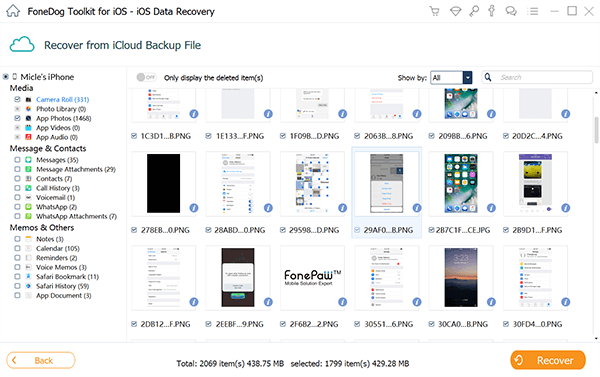
Podgląd i odzyskiwanie utraconych zdjęć - # 4
Darmowe pobieranie Darmowe pobieranie
CZĘŚĆ 5: PRZEWODNIK WIDEO: JAK ZWRÓCIĆ ZDJĘCIE Z URZĄDZENIA IOS
CZĘŚĆ 6: WNIOSEK
Posiadanie nowych rzeczy na urządzeniu jest naprawdę niesamowite, ponieważ może dać ci to szczęśliwe uczucie. Ale zawsze pamiętaj o tym - cokolwiek robisz na urządzeniu, powinieneś mieć ich kopię zapasową. The FoneDog Zestaw narzędzi -iOS Data Recovery Tool z pewnością pomoże ci w zrobieniu tych rzeczy za Ciebie. Oprócz tego, że jest bardzo łatwy w użyciu, jest również bardzo bezpieczny, że możesz uzyskać dostęp tylko do swoich danych i zarządzać nimi z komputera.
Zostaw komentarz
Komentarz
iOS Odzyskiwanie danych
3 Metody odzyskiwania usuniętych danych z iPhone'a lub iPada.
Darmowe pobieranie Darmowe pobieranieGorące artykuły
- Jak przenieść zdjęcia z iCloud na PC
- Najważniejsze wskazówki dotyczące wybierania wszystkich na zdjęciach iCloud
- Rozwiązany! Jak odzyskać usunięte wiadomości tekstowe z iPhone'a
- Jak naprawić iPhone nadal usuwa moje wiadomości w 2020 roku
- Jak odzyskać usunięte wiadomości z iPhone'a XS
- Jak usunąć usunięte wiadomości bez kopii zapasowej [Krótki przewodnik]
- 2020: Najlepsze oprogramowanie do odzyskiwania wiadomości tekstowych Bezpłatne pobieranie
- Najlepsze oprogramowanie iPhone Text Recovery w 2020 roku
/
CIEKAWYDULL
/
PROSTYTRUDNY
Dziękuję Ci! Oto twoje wybory:
Doskonały
Ocena: 4.7 / 5 (na podstawie 82 oceny)
